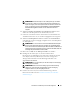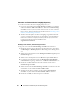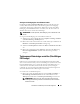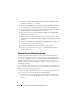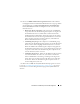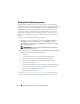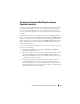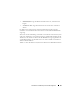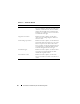Users Guide
32
Verwenden von Dell Lifecycle Controller Integration
Anwenden von Treibern über das ConfigMgr-Repository
So wenden Sie Treiber über das ConfigMgr-Repository an:
1
Fügen Sie manuell den Schritt
Startreihenfolge einstellen
vor jedem der
Schritte
Neustart zu PXE oder USB
hinzu. Der Schritt
Startreihenfolge
einstellen
weist das System an, beim nächsten Start von einer virtuellen
CD zu starten. Weitere Informationen finden Sie unter
Hinzufügen eines
Schritts „Startreihenfolge einstellen“.
2
Wenden Sie Treiberpakete für die in ConfigMgr ausgewählten Betriebs-
systeme an. Weitere Informationen zur Anwendung von Treiberpaketen
finden Sie im
Dell Server Deployment Pack für Microsoft System Center
Configuration Manager-Benutzerhandbuch unt
e
r
support.dell.com/manuals
.
Hinzufügen eines Schritts „Startreihenfolge einstellen“
So fügen Sie einen Schritt Startreihenfolge einstellen manuell hinzu:
1
Klicken Sie mit der rechten Maustaste auf die Tasksequenz und wählen
Sie
Hinzufügen
→
Dell Deployment
→
P
owerEdge Server-Konfiguration
aus.
2
Wählen Sie in der Drop-Down-Liste
Konfigurationsaktionstyp
die Option
Startreihenfolge
aus.
3
Wählen Sie in der Drop-Down-Liste
Aktion
die Option
Einstellen
aus.
4
Es wird eine neue Drop-Down-Liste für
Konfigurationsdatei/ Befehls-
zeilen-Parameter
angezeigt. Wählen Sie
– nextboot=virtualcd.slot.1
aus.
5
Klicken Sie auf
Anwenden
. Der Name des Schrittes ändert sich zu
Startreihenfolge einstellen
.
6
Wählen Sie den Schritt
Startreihenfolge einstellen
aus und ziehen Sie ihn
unmittelbar vor den Schritt
Neustart zu PXE / USB
.
7
Wiederholen Sie dieses Verfahren, um den Schritt
Startreihenfolge
einstellen
vor jedem Schritt
Neustart zu PXE / USB
zu erstellen.
8
Klicken Sie auf
OK
, um die Tasksequenz zu schließen.